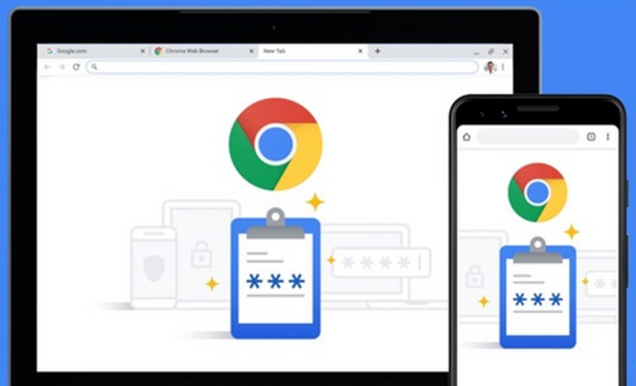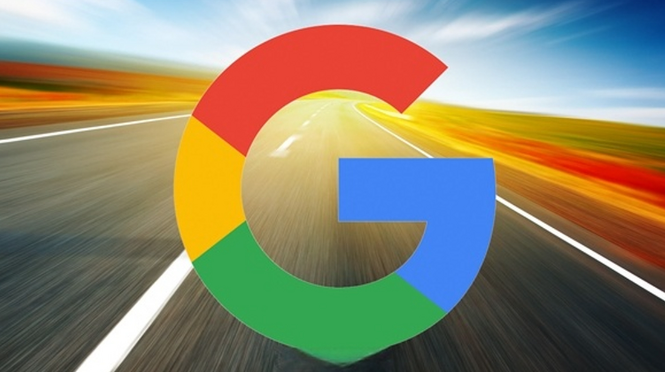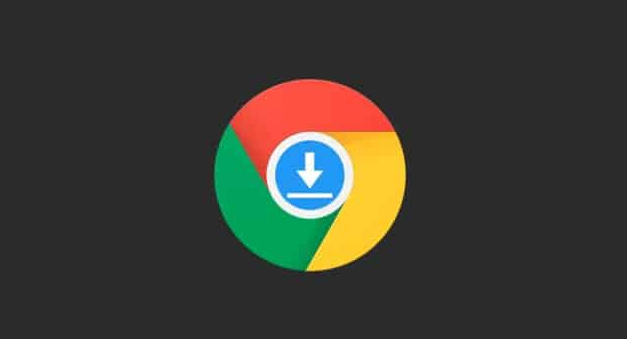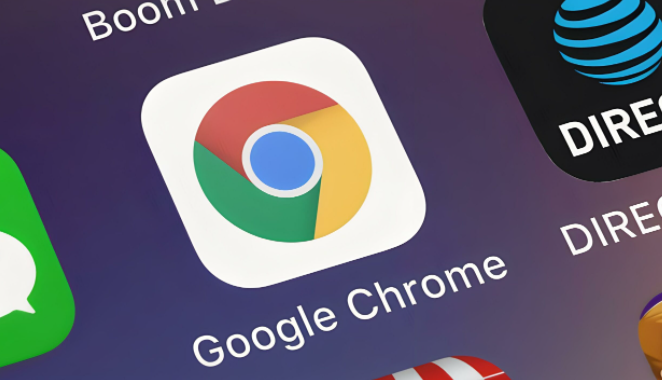详情介绍

1. 开启或关闭自动保存密码功能:打开Chrome浏览器,点击右上角三个点组成的菜单按钮,选择“设置”。在左侧菜单中找到“自动填充”选项并点击进入,接着选择“密码”。此处有一个开关按钮控制是否允许浏览器自动保存网站的登录信息。若希望启用该功能,请确保开关处于打开状态;反之则关闭它。
2. 查看已存储的密码和账户详情:有两种方法可以访问已保存的密码列表。一是点击浏览器右上角显示用户头像的位置,然后选择看起来像钥匙图标的“Google密码检查”;二是直接在地址栏输入`chrome://settings/passwords`回车即可快速跳转至密码管理页面。默认情况下,密码会以星号隐藏,如需查看原文,需点击对应条目旁的“显示”按钮,并输入Windows系统的账户密码进行身份验证。
3. 编辑或删除特定网站的密码记录:当需要修改某个网站的用户名或密码时,先在密码列表中找到目标网站条目,点击其右侧的“更多”按钮(通常表现为三个小点或三角形图标),随后选择“编辑”。在此界面可更改用户名和密码内容。若要彻底移除某一网站的保存记录,同样通过点击“更多”按钮后选择“删除”来实现。
4. 导出所有已存密码到本地文件:如果因更换设备等原因需要迁移已保存的密码数据,可以在密码列表页面上方点击三点菜单按钮,选取“导出密码...”。选择一个合适的文件夹存放生成的CSV格式文件。需要注意的是,出于安全考虑,导出的文件将包含您的Windows账户名称以及经过加密处理后的密码信息。
5. 利用第三方扩展提升安全性与便利性:尽管Chrome自带了基础但实用的密码管理工具,但对于追求更高级别安全保障的用户来说,还可以安装诸如LastPass、1Password或Bitwarden这样的第三方密码管理器插件。这些工具不仅能够与Chrome完美配合工作,还提供了诸如跨平台同步、自动生成高强度随机密码等高级特性。
6. 遵循基本的安全实践原则:不在公共场所使用的电脑上保存任何密码信息;定期审查并更新存储在内的各类账号凭据;创建复杂且唯一的密码组合来增强账户防护能力。
7. 设置主密码保护敏感数据:为了增加一层额外的安全防护层,可以为访问密码管理器本身设定一个独立的主密码。这意味着即使有人获得了对你的设备的物理访问权限,没有正确的主密码也无法查看其中的机密信息。
8. 定期清理不再使用的旧密码条目:随着时间推移,可能会积累许多已经不再使用的在线服务的登录凭证。定期检查并移除这些过时的信息有助于减少潜在的风险暴露面。
9. 谨慎授权新网站的保存请求:每次遇到提示是否要记住当前网页上的登录信息时,仔细考虑该网站的真实性和必要性后再做决定。避免盲目同意来自未知来源的要求。
10. 监控异常活动迹象:留意是否有不明原因出现的陌生登录尝试通知或其他可疑行为模式,这可能是有人试图非法获取您账户访问权限的信号。一旦发现此类情况应立即采取行动,比如更改受影响账户的密码。
按照上述步骤逐步排查和处理,通常可以解决大部分关于Chrome浏览器密码管理的问题。如果问题依旧存在,建议联系官方技术支持团队获取进一步帮助。